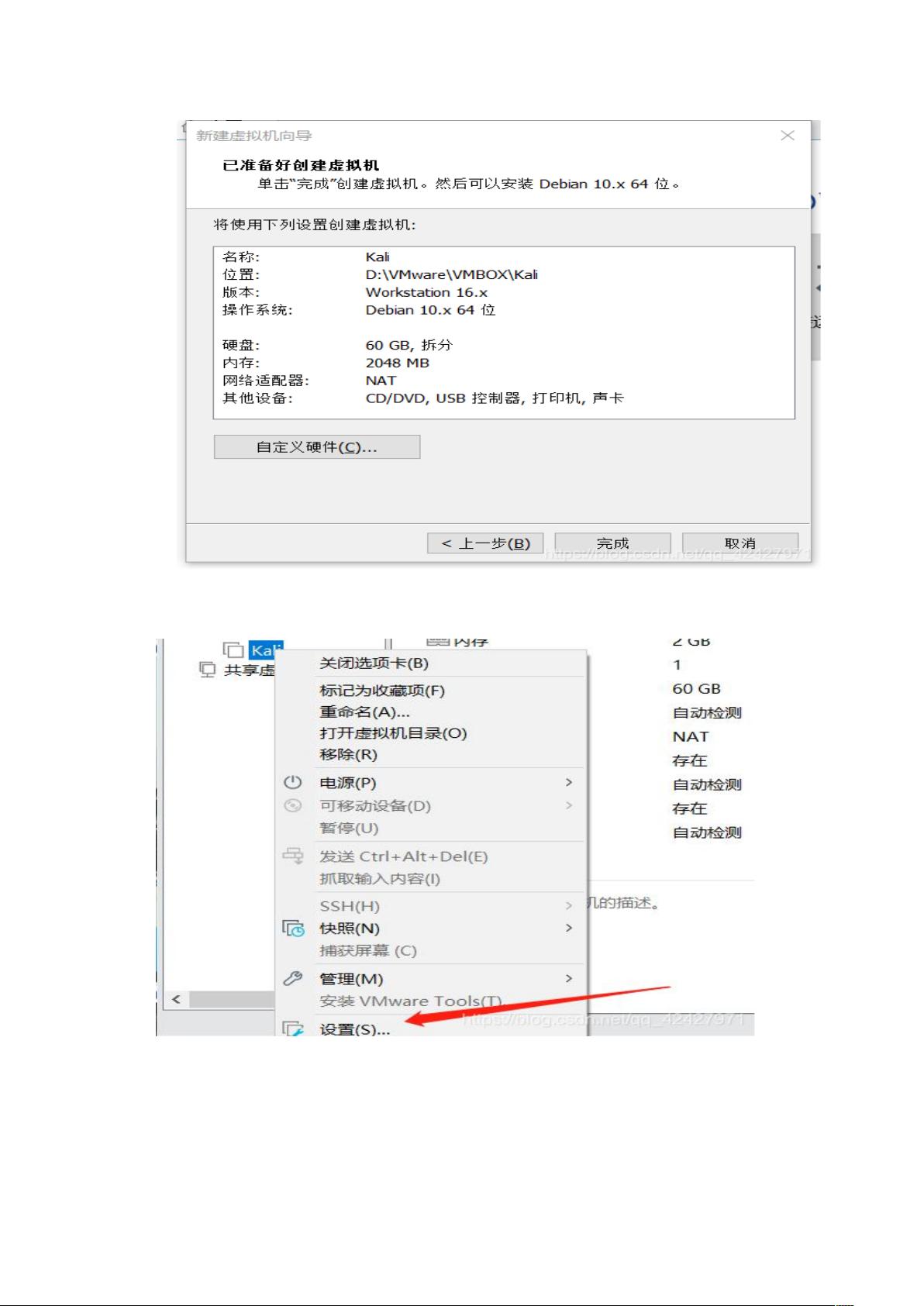Kali Linux在VMware上的详细安装教程
版权申诉
"kali虚拟机安装教程"
在网络安全领域,Kali Linux是一个广泛使用的开源渗透测试和安全审计操作系统。本教程将指导你如何在虚拟环境中安装Kali Linux,使用VMware Workstation Pro 16作为虚拟机软件。
首先,你需要从官方网站下载Kali Linux的最新镜像文件。官方下载地址位于<https://www.kali.org/downloads>,确保选择适合你硬件配置的64位版本。
接着,启动VMware Workstation Pro 16,点击“创建新的虚拟机”,选择“典型(推荐)”配置。在安装类型中选择“稍后安装操作系统”,然后依次选择客户机操作系统为Linux,版本为Debian 10 x64。为虚拟机命名并选择合适的安装位置,避免路径中包含中文字符。根据你的硬盘空间,分配至少60GB的磁盘空间。
配置完成后,进入虚拟机设置,选择“CD/DVD (IDE)”,加载已下载的Kali Linux ISO镜像文件。
安装过程中,选择“Graphical install”进行图形化安装。在语言选择环节,选择“中文(简体)”以适应中文用户。接着设定系统的主机名,例如默认的“kali”。然后创建一个用户名和登录密码。
在磁盘分区环节,选择“使用向导”以简化操作。不要手动配置分区,除非你有特定需求。允许系统自动进行磁盘分区,并确认写入改动到磁盘。安装基本系统后,进入软件选择界面,保持默认设置,但不要勾选GNOME和KDE桌面环境,因为这可能导致启动问题。如果需要这些桌面环境,可以在后续单独安装。
安装过程中会安装GRUB引导程序,选择/dev/sda作为安装位置。安装完成后,系统会提示安装VMware Tools。VMware Tools是提高虚拟机性能和交互性的关键组件,它可以:
1. 更新虚拟机的显卡驱动,提供更好的图形性能。
2. 允许鼠标无需按键即可在虚拟机内外自由移动。
3. 实现主机和客户机之间的时间同步。
4. 支持在主机和客户机之间,以及虚拟机之间的复制和粘贴操作。
5. 简化管理和操作流程。
如果你发现“安装VMware Tools”选项呈灰色不可选,可能是因为虚拟机未正确检测到ISO文件。这时,你可以关闭虚拟机,进入虚拟机设置,确保CD/DVD和软盘设置为“自动检测”,然后重新启动虚拟机。启动后,在终端中运行以下命令安装VMware Tools:
```
apt-get install open-vm-tools-desktop fuse
```
安装完成后,虚拟机的性能和易用性将得到显著提升,你就可以开始使用Kali Linux进行网络安全相关的测试和研究了。
2018-08-02 上传
2014-03-03 上传
2021-10-07 上传
2024-01-11 上传
点击了解资源详情
2023-06-28 上传
2023-03-16 上传
2024-08-05 上传
2023-08-18 上传
今晚不想睡沙发
- 粉丝: 50
- 资源: 6
最新资源
- MATLAB实现小波阈值去噪:Visushrink硬软算法对比
- 易语言实现画板图像缩放功能教程
- 大模型推荐系统: 优化算法与模型压缩技术
- Stancy: 静态文件驱动的简单RESTful API与前端框架集成
- 掌握Java全文搜索:深入Apache Lucene开源系统
- 19计应19田超的Python7-1试题整理
- 易语言实现多线程网络时间同步源码解析
- 人工智能大模型学习与实践指南
- 掌握Markdown:从基础到高级技巧解析
- JS-PizzaStore: JS应用程序模拟披萨递送服务
- CAMV开源XML编辑器:编辑、验证、设计及架构工具集
- 医学免疫学情景化自动生成考题系统
- 易语言实现多语言界面编程教程
- MATLAB实现16种回归算法在数据挖掘中的应用
- ***内容构建指南:深入HTML与LaTeX
- Python实现维基百科“历史上的今天”数据抓取教程